22 Hayat Kurtaran Excel İpuçları ve Bilmeniz Gereken Püf Noktaları
Yayınlanan: 2021-10-22Microsoft Excel, onlarca yıldır profesyoneller ve bireyler tarafından kullanılan bir araçtır. Bu noktada e-tablolarınızı kolayca yönetmek için bulabileceğiniz yüzlerce özellik var.
Microsoft Excel'in daha basit alternatifleri olsa da, Excel ile yapabileceğiniz birçok güçlü işlevi ve püf noktasını kaçıracaksınız. Elbette, Excel'in yeteneğinin her yönünü kullanmak için makul bir zaman ayırmanız gerekir, ancak bu mutlaka zor değildir.
Bu makalede, en değerli ve zaman kazandıran bazı Excel ipuçlarını ve püf noktalarını vurgulamaya odaklanacağız.
Not: Çevrimiçi sürüm (Office 365) veya mobil sürüm, Windows/Mac sisteminizdeki yerel masaüstü uygulamasında bulunan tüm özellikleri göstermeyebilir. Özellikle yalnızca çevrimiçi bir seçenek arıyorsanız, ekipler için başka çevrimiçi elektronik tablo hizmetleri de vardır.
DÜŞEYARA İşlevi
Büyük bir veri kümesiyle uğraşırken, belirli bir sütunun satırlarına dayalı bir şey bulmak zaman alabilir.
Ancak DÜŞEYARA işleviyle, filtrelemek için belirli satırları ve sütunları kullanarak kolayca bir değer bulabilirsiniz. Örneğin, girdiğiniz her adın e-posta adresini istiyorsanız, sonucu almak için bu işlevi kullanabilir ve formülü değiştirebilirsiniz.
Formül şöyle görünür:
=VLOOKUP(A2,A1:E5,3,FALSE) 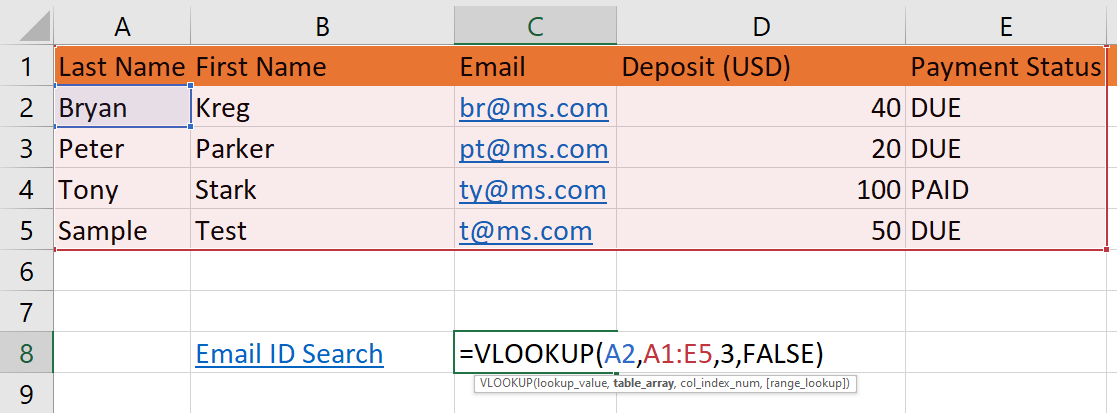
Bu durumda, işlev ikinci satırda (A2) Bryan için e-posta kimliğini (üçüncü sütunda) arar.
Burada, ilk satır hariç tüm tablo aralığını arama için ekledim. Ancak menzilinizi C5 veya dilerseniz D5 ile sınırlayabilirsiniz.
DÜŞEYARA işlevini EĞER mantığı gibi diğer işlevlerle de birleştirebilirsiniz. Buna ek olarak, DÜŞEYARA'yı, benzer bir alanı paylaştıkları için birden çok tablodan verileri birleştirmek için kullanabilirsiniz.
DÜŞEYARA hakkında daha fazlasını keşfetmek için Microsoft'un resmi kaynağına başvurabilirsiniz. Ayrıca, en iyi şekilde yararlanmak için Excel'de bulunan diğer tüm işlevleri keşfetmek isteyebilirsiniz.
Satırları Sütunlara Dönüştür
Seçili sayıda satır hücresini (dikey olarak) kopyalamak ve tek bir satırda sıralamak (bunları sütunlara dönüştürmek) istiyorsanız, devrik yapıştırma seçeneğini kullanabilirsiniz.
- Transpoze etmek istediğiniz hücre aralığını seçin.
- Control + C yaparak kopyalayın
- Transpoze başlatmak istediğiniz hücreye tıklayın
- Sağ tıklayın ve yapıştır - devrik seçeneğini seçin.
İşte nasıl göründüğü:
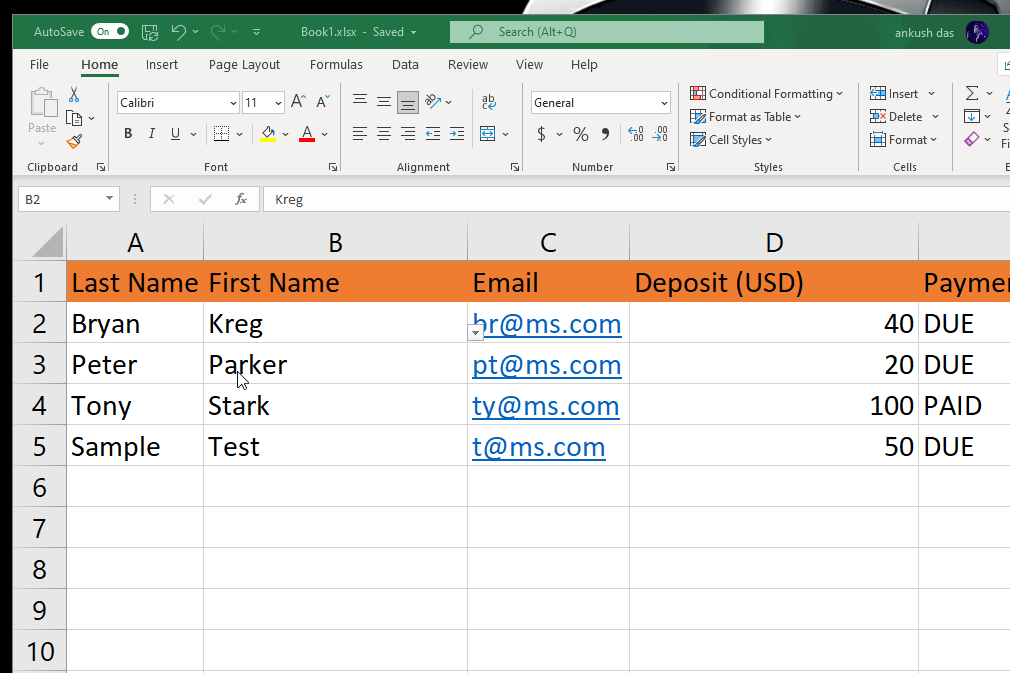
Sütun Sıralama İpuçları
Temel tek sütunlu sıralama için, sıralamak istediğiniz sütunun herhangi bir satırına tıklayabilir ve ardından sıralama seçeneğini bulmak için sağ tıklayabilir veya aşağıdaki resimde gösterildiği gibi “Sırala & Filtrele” butonuna tıklayabilirsiniz.
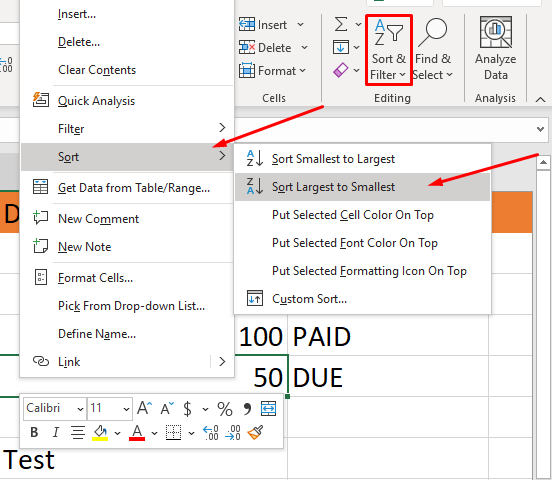
Gereksinimlerinize göre seçim yapabileceğiniz birkaç seçenek bulacaksınız. Bunlardan herhangi birine tıkladığınızda, tüm tablo buna göre sıralanır.
Birden çok sütunla çalışırken, sıralanacak birden çok sütunu belirtebileceğiniz iletişim kutusunu açmak için ALT + A + S + S kısayolunu kullanabilirsiniz.
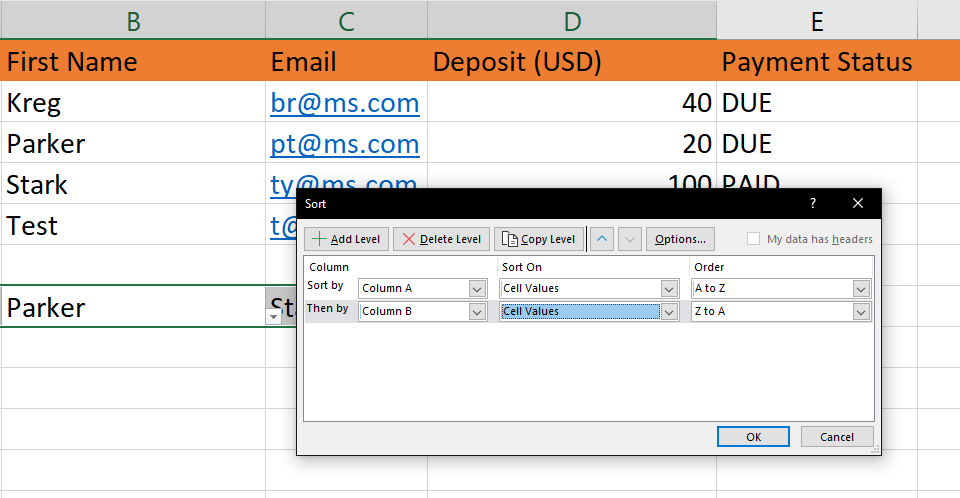
Verilerinizde başlıklar varsa, "Verilerimin başlıkları var" seçeneğini etkinleştirdiğinizden emin olun.
Hızlı Analiz
Bir aralık seçtiğinizde şimşek simgesini fark etmiş olabilirsiniz. Yinelenenleri belirlemenize, bir grafik eklemenize, toplamları saymanıza ve daha pek çok şeye yardımcı olan hızlı işlevlere erişmek için buna tıklayın.
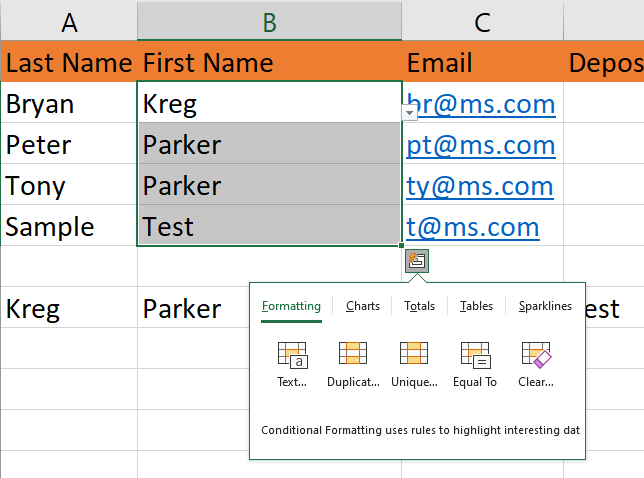
Ayrıca CTRL + Q kısayolu kullanılarak da erişilebilir.
Hücrede Sınırlandırmak için Metni Kaydırın
Ne olursa olsun, her zaman satırları/sütunları istediğimizden daha sık yeniden boyutlandırırız. Sayılarla uğraşmak söz konusu olduğunda, bu yapılabilir.
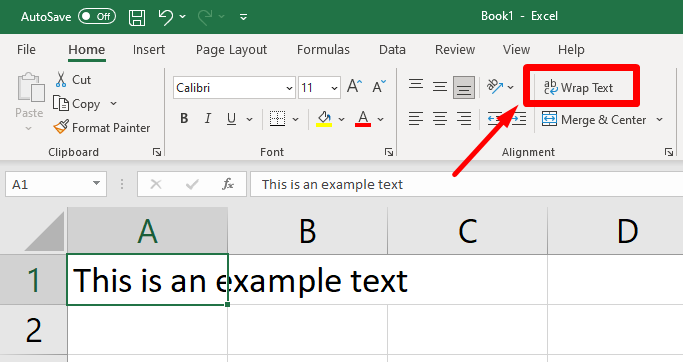
Ancak, hücre uzunluğundan daha uzun bir metin yazmak söz konusu olduğunda kafa karıştırıcı görünebilir. Metin aynı hücrede kalsa da, yukarıdaki resimde gösterildiği gibi diğer satırlarla birleşiyor gibi görünüyor.

Yani, bu durumda tek yapmanız gereken, bilgileri tek bir hücrede tutmak için “ Metni Kaydır ” a basmaktır.
Hızlı Bir Şekilde Birden Çok Satır/Sütun Ekleyin
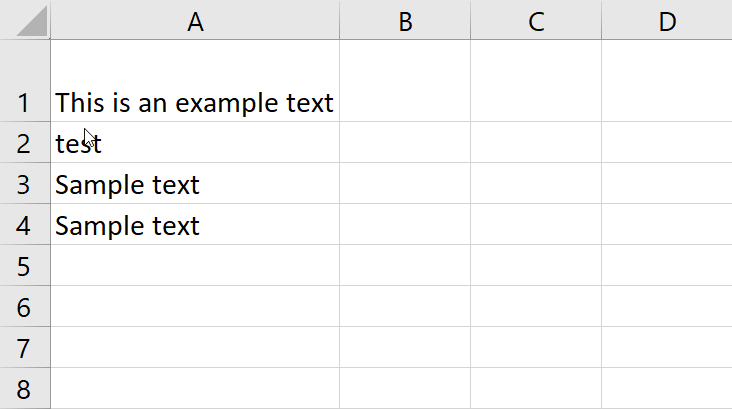
Tek bir satır eklemek için, bir satır/sütun eklemek için sağ tıklayıp “Ekle” düğmesine basmanız gerekir.
Ve birden fazla satır veya sütun eklemek istiyorsanız, satır veya sütun sayısını seçebilir ve ardından “ Ekle ” düğmesine basabilirsiniz.
Birden Fazla Satır/Sütun Seçmek için Ctrl + Shift
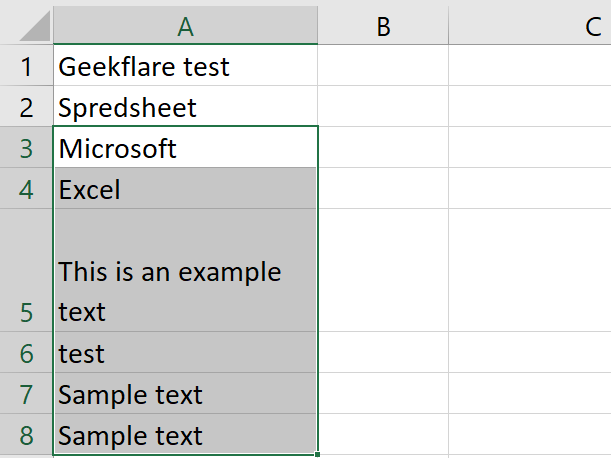
Microsoft Excel'i kullanmaya başladığınızda, klavye kısayollarını zaten rahat kullanmıyorsanız, her şeyde gezinmek için fareyi kullanmaktan kaçamazsınız.
Bu nedenle, gerekli seçimi yapana kadar sonsuz satırları/sütunları sürüklemekten zaman kazanmanıza yardımcı olmak için Ctrl + Shift tuşlarına basın ve ardından seçiminize devam etmek için klavyedeki ok düğmelerini kullanın.
Açılır Liste Ekle
Sayfaya bir açılır liste eklediğinizde bir değer seçmek kolaydır. Ama bunu nasıl yaparsın?
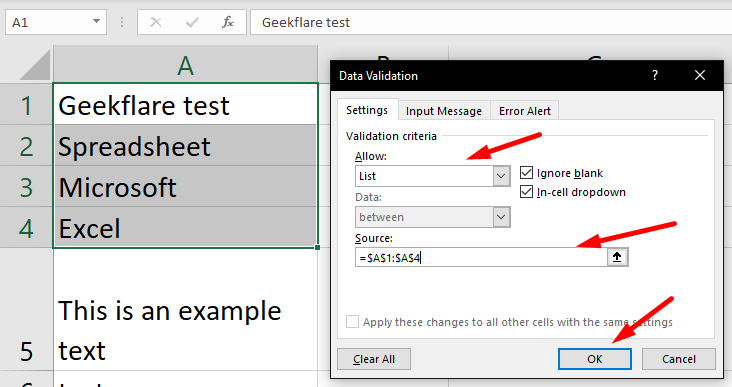
İlk olarak, e-tablonun bir kısmındaki açılır listede görmek istediğiniz değerlerin listesini 'kaynak' olarak vermeniz gerekir.
Bundan sonra yapmanız gereken tek şey, açılır listeyi istediğiniz hücreyi seçmek ve kaynak hücreleri seçmek. Bunu yaptıktan sonra, “ Veri ” menüsünden “ Veri Doğrulama ” yolunu bulup, kaynakları belirtirken “ Liste ” olarak değiştirmelisiniz.
Pivot Tablolar
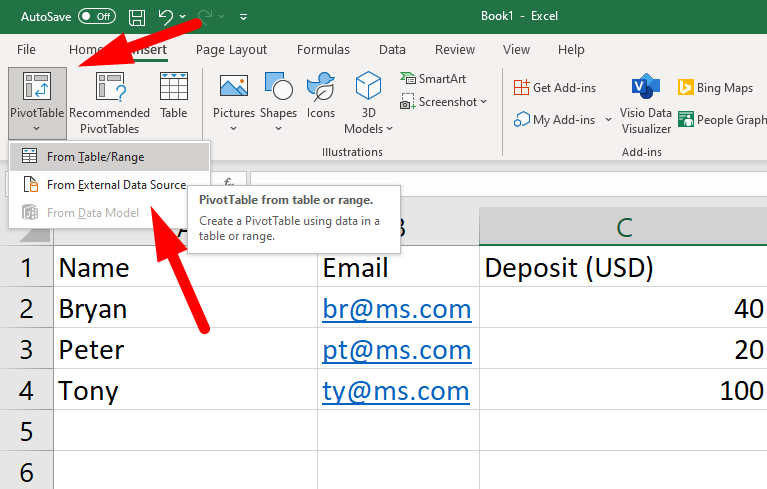
Elinizde daha fazla veri ile uğraşırken, onu özetlemek esastır. Sadece bir genel bakış olarak değil, tüm rakamların toplam çetelesini alma yeteneği zaman kazandıran bir özelliktir.
Pivot tablolar bu konuda size yardımcı olacaktır. Bir pivot tablo eklemeniz ve bir veri kaynağı seçmeniz yeterlidir (mevcut sayfadan veya harici kaynaklardan).
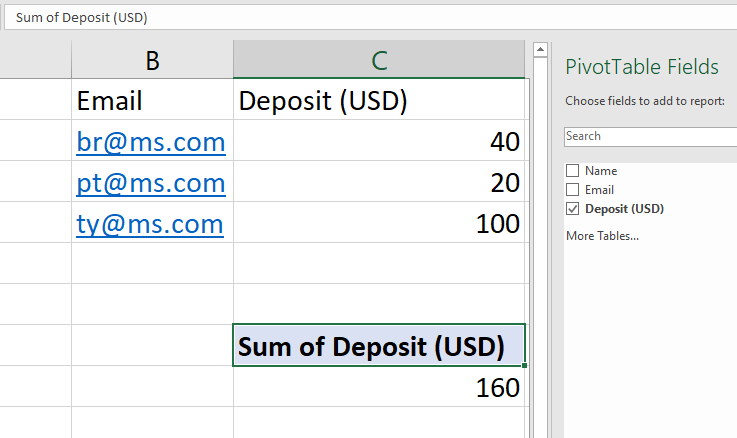
Bir kez yapıldığında, farklı veri kümeleri arasında gezinmenize ve bunları filtrelerken toplamı veya ortalamayı hızlı bir şekilde bulmanızı sağlar.
Yinelenen girişleri kaldır
Her zaman sayfanızda yinelenen bilgilerden kaçınmayı hedeflemeniz gerekirken, Excel size bunlardan kurtulmanın hızlı bir yolunu sunar.
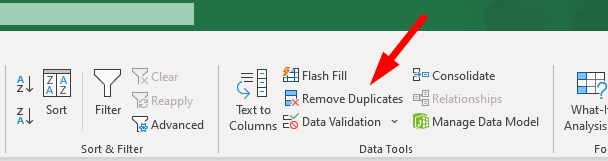
Temizlemek istediğiniz satırı veya sütunu seçmeniz ve “ Yinelenenleri Kaldır ” a tıklamanız gerekir. Devam ettiğinizde seçimi onaylamanızı veya değiştirmenizi ve silmenizi isteyecektir.
Değerleri otomatik olarak doldurmak için Otomatik Doldurma ve Hızlı Doldurma
Çalışmak için belirli bir veri kalıbınız olduğunda, otomatik doldurma ve hızlı doldurma özellikleri işlerinizi daha hızlı halletmenize yardımcı olabilir.
Bir modeli/boşluğu takip eden öğrencilerin sıra numaralarını girmeniz gerektiğini varsayalım. Satır veya sütuna iki-üç değer girdikten sonra, kalanını otomatik olarak doldurmak için seçimi genişletmeniz gerekir.
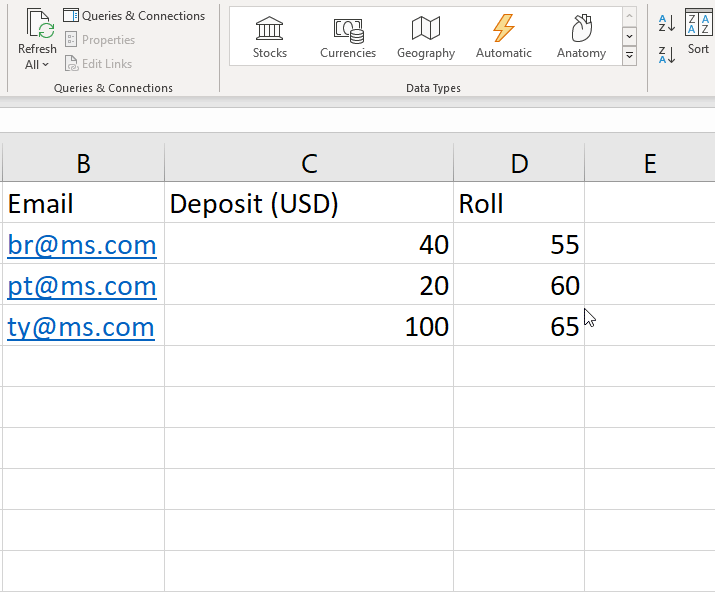
Benzer şekilde, diyelim ki “Ad” ve “Soyadı” olmak üzere iki alanınız var ama tam ad için başka bir sütun istiyorsanız, Hızlı Doldurma burada kullanışlı olacaktır.
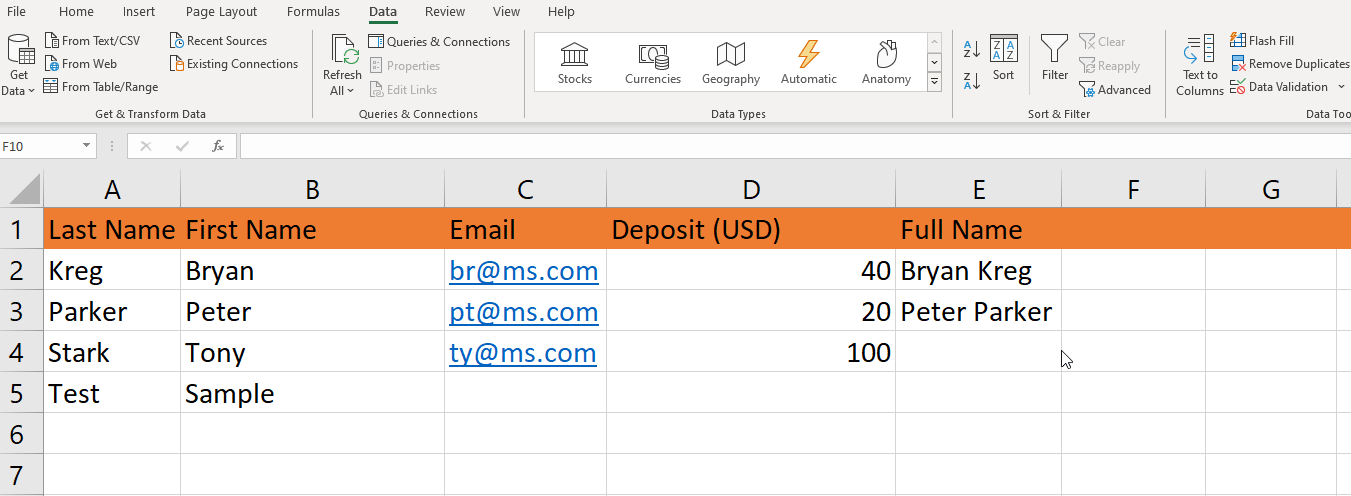
Mevcut değerlerle doldurmak istediğiniz satır sayısını seçmeniz ve “ Hızlı Doldurma ” seçeneğine tıklamanız gerekecektir. Seçiminizdeki geri kalan boş alanlar otomatik olarak doldurulacaktır.

Metni sütunlara bölme
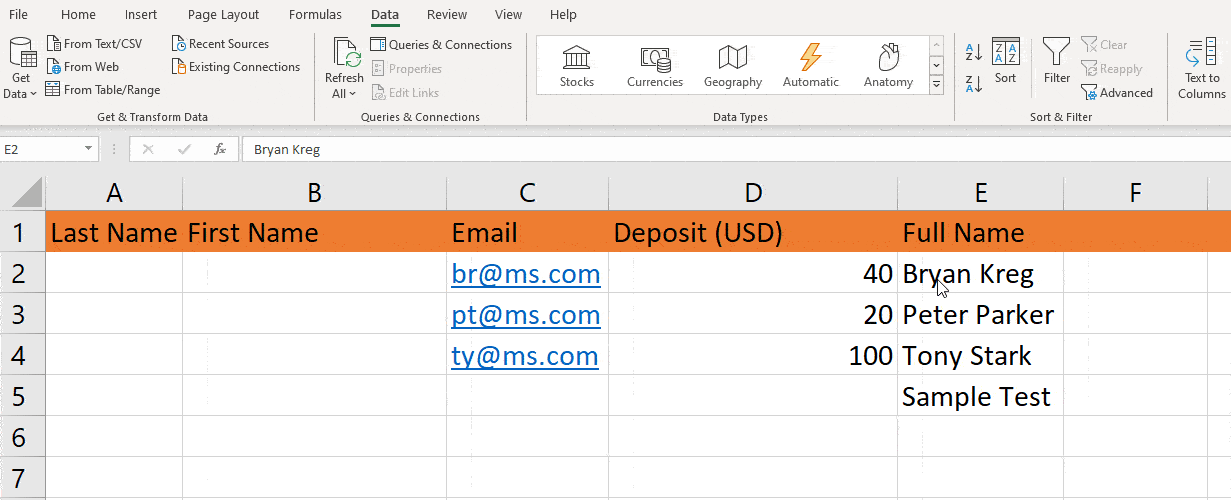
İki veya daha fazla sütuna bölmek istediğiniz bir metin sütununuz olduğunu varsayalım; Bunu “ Metni Sütunlara Dönüştür ” seçeneğini kullanarak yapabilirsiniz.
Yukarıdaki GIF'de anlatıldığı gibi, dönüştürmek istediğiniz değeri seçmeniz ve hedef hücreleri seçmeniz gerekir. Metni bölmek için kuralları belirleyebilirsiniz (boşluk, sekme, virgül ve daha fazlası).
Tek bir sütundan manuel olarak birden çok giriş oluşturmak yerine, bu küçük, zarif özelliği kullanarak bunları otomatik olarak taşıyabilirsiniz.
Çalışma sayfasını gizleme
Bir Excel çalışma kitabının birkaç çalışma sayfası içerebileceğini düşünürsek, görüntülediklerinizi sınırlamak veya gizlilik için bazılarını gizlemeniz gerekebilir.
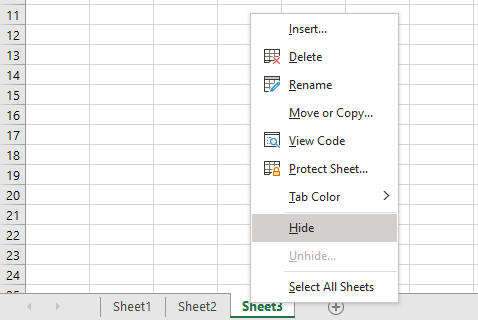
Kullanıcıların çoğu, tüm çalışma sayfalarını tüm alanı karıştırarak görünümde bırakır. Hemen gerekli olmayan şeyleri gizleyerek işinizi basitleştirebilirsiniz. Yapmanız gereken tek şey, çalışma sayfasına sağ tıklayıp ekran görüntüsünde gösterildiği gibi “ Gizle ” düğmesine basmaktır.
Değerleri doldurmak için mantıksal bir EĞER işlevi kullanın
Bir sayfaya bir ödeme durumu sütunu eklediğinizi ve birisi 100$ yatırdığında bunun "ÖDEME" ve biri 100$'dan az ödeme yaptığında "VADE" olması gerektiğini varsayalım. Tabii ki, bu sadece bir örnek. Çeşitli mantıksal işlevler ekleyebilir ve işleri kolaylaştırabilirsiniz.
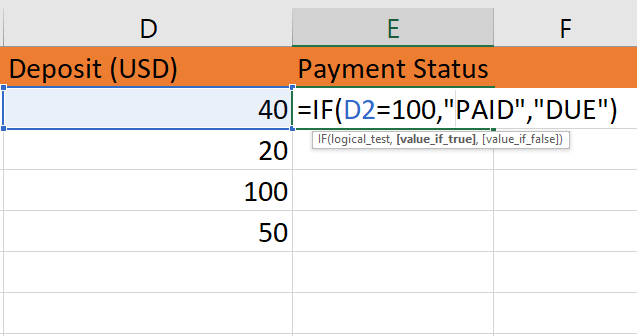
Tek yapmanız gereken, durumu aşağıdaki gibi istediğiniz hücreye mantık eklemektir:
=IF(D2=100,"PAID","DUE")Burada D2, bir sütunun tek hücresini ifade eder.
Kullanılabilir mantıksal işlevler ve bunların nasıl kullanıldığı hakkında daha fazla bilgi edinmek için Microsoft'un yardım kaynaklarını keşfedebilirsiniz.
Bir ekran görüntüsü alın ve Excel'e ekleyin
Etkin bir programın/pencerelerin ekran görüntüsünü excel sayfanıza eklemek istiyorsanız, ayrı olarak bir ekran görüntüsü aracı (veya ekran görüntüsü alma aracı) kullanmanız ve ardından resmi manuel olarak eklemeniz gerekmez.
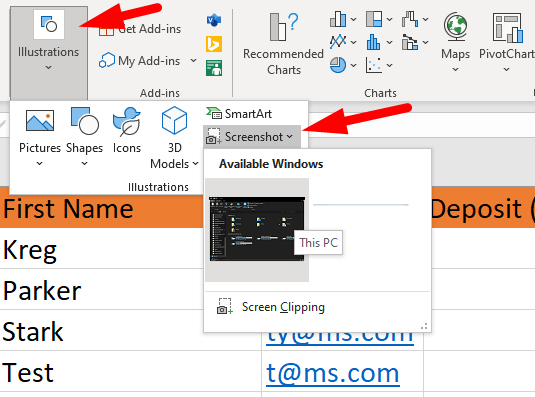
“Ekle” menü bölümüne gidin ve “ Çizimler ”den “ Ekran Görüntüsü ”ne gidin. Üzerine tıkladığınızda, bilgisayarınızda açılan aktif pencerelerin küçük resimlerini görebilirsiniz. Sadece istediğinizi seçin ve sorunsuz bir şekilde eklenecektir.
Bir hücrenin renklerini otomatik olarak ayarlamak için koşullu biçimlendirme
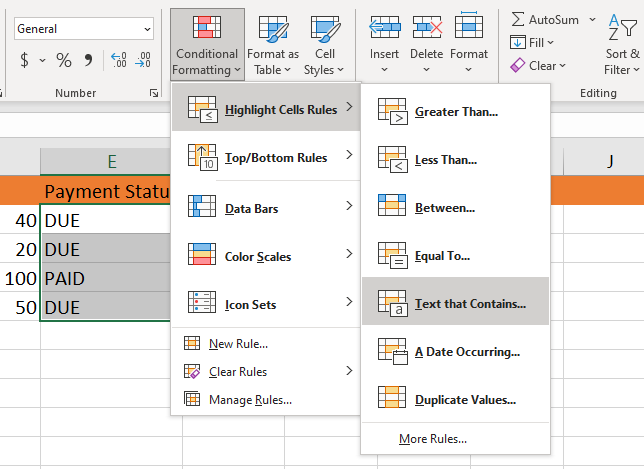
Verilerinizi anlamlandırmak için hücreleri tek tek biçimlendirmek yerine koşullu biçimlendirmeyi kullanarak zamandan tasarruf edebilirsiniz.
Bu özellik ile önceden var olan kuralları kullanabilir veya yeni kurallar oluşturabilirsiniz ve koşul sağlandığında hücre tercihinize göre renklendirilir. Elektronik tabloyu görsel olarak çekici kılmak ve veri netliğinizi geliştirmek için en popüler hilelerden biridir.
Ctrl + K kullanarak bir Köprü Ekle
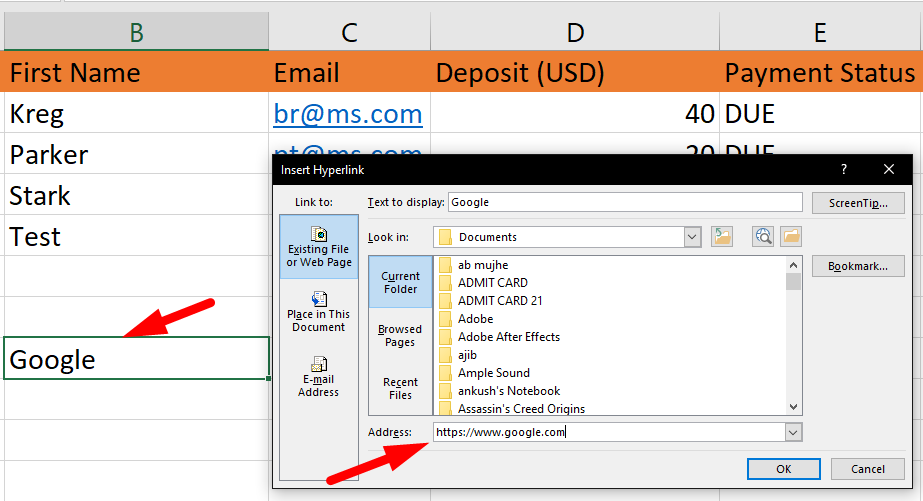
Excel sayfasında bir köprü eklemek için metniniz varsa, metni/hücreyi seçin, Ctrl + K tuşlarına basın ve bağlamak istediğiniz web sayfasının URL'sini girin.
Belirli bir Hücreye nasıl yorum eklenir?
Mesaj bırakmak veya geri bildirimde bulunmak istiyorsanız, belirli bir hücreye yorum ekleyebilirsiniz. Bir yorum eklendiğinde hücrenin köşesinde küçük bir gösterge veya işaret görüntülenir. Yorum gerektiği gibi değiştirilebilir veya kaldırılabilir.
Shift+F2 , yorum ekleme kısayoludur ve ayrıca aşağıdaki örnekte olduğu gibi sağ tıklayıp Yorum Ekle'yi seçebilirsiniz.
Tek bir hücreye, sütuna veya satıra yorum yapma seçeneğiniz vardır.
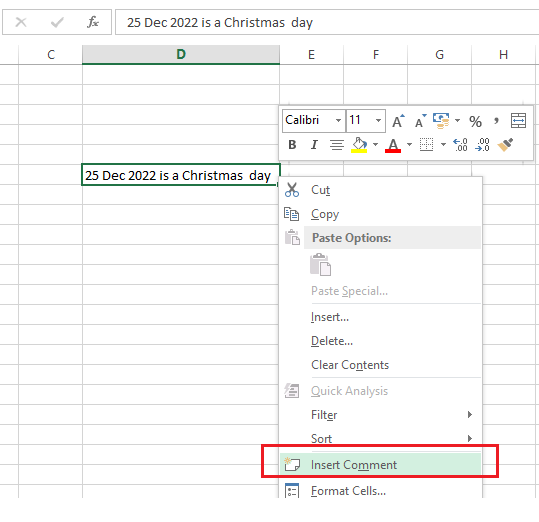
Excel sayfaları için renk nasıl özelleştirilir?
Renk kombinasyonunu değiştirmek ve Excel sayfanızın her bir temasını özelleştirmek için.
Sayfa Düzeni -> Renkler'e gidin ve aşağıda gösterildiği gibi Renkleri Özelleştir'i seçin. Yeni kutu, aşağıdaki resimde gösterildiği gibi çeşitli temalar gösterecektir.
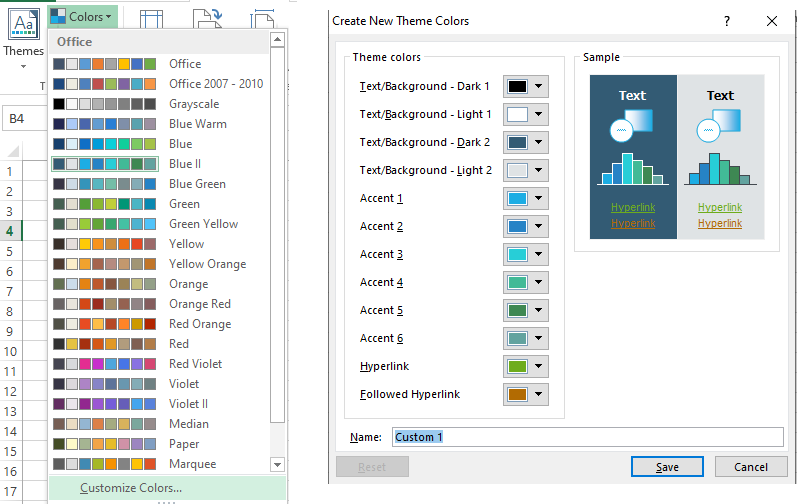
Yinelenen değerler nasıl belirlenir ve silinir?
Bir Excel sayfasındaki yinelenen sayıları veya verileri ortadan kaldırma tekniği, silmeden önce belirli bir renkle vurgulamaktır.
Yinelenen sayıyı vurgulamak için, Giriş sekmesindeki Koşullu Biçimlendirme sekmesinden Hücre Kurallarını Vurgula'yı tıklayın, ardından aşağıdaki ekran görüntüsünde görüldüğü gibi Yinelenen Değerler'e gidin.
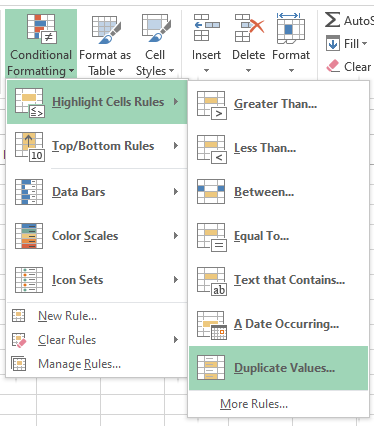
Aşağıdaki resimde gösterildiği gibi, Değerleri Çoğalt seçeneğini belirledikten sonra Excel sayfasında yinelenen değerleri belirtmek için çeşitli renk kombinasyonları kullanabilirsiniz.
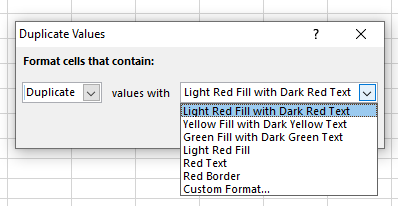
Excel sayfasındaki yinelenen değerler, aşağıdaki resimde görüldüğü gibi bir renk seçtikten sonra vurgulanacaktır.
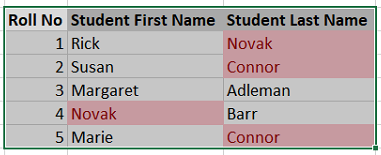
Sonraki görev, yinelenen değerleri sayfadan silmektir.
Excel menüsündeki Veri alanına gidin ve aşağıdaki resimde olduğu gibi Yinelenenleri Kaldır'ı seçin. Excel çalışma kitabınızdaki tüm yinelenen içeriği ortadan kaldırma görevini tamamladınız.
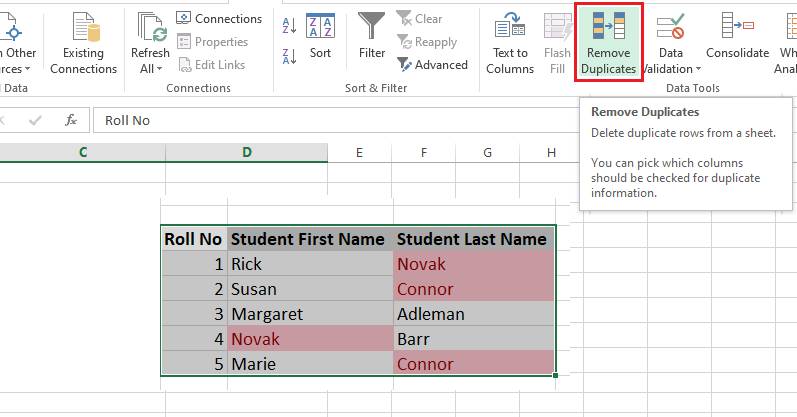
biçimlendirme
İçeriğini değiştirmeden hücrenin görünümünü değiştirmek istiyorsanız, hücreyi seçin ve sağ tıklayın ve Hücreleri Biçimlendir'e gidin; aşağıda gösterildiği gibi belirli hücreyi biçimlendirmek için sayısız seçenek göreceksiniz.
Biçimlendirme, tüm sütuna, tüm satıra veya belirli bir hücreye uygulanabilir.
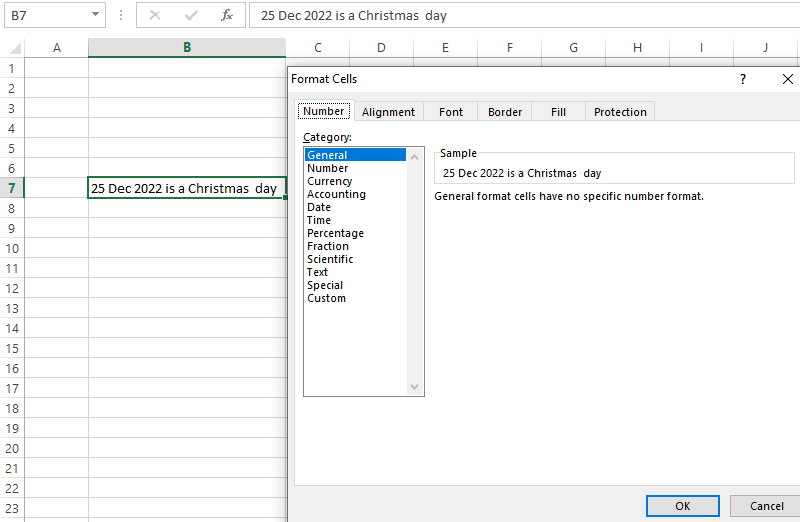
Satır sonu
Yeni bir metin satırına başlamak veya bir Excel hücresindeki satırlar veya metin paragrafları arasında boşluk bırakmak istiyorsanız, satır sonu eklemek oldukça kolaydır.
Aşağıdaki resimde gösterildiği gibi, çalışma sayfası hücresini seçin, imleci satır sonunu oluşturmak istediğiniz yere getirin ve ardından Alt+Enter tuşlarına basın.
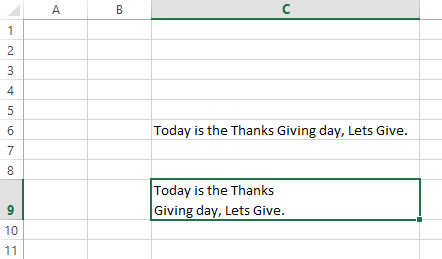
Microsoft Excel ile Tüm Potansiyelin Kilidini Açın
Bahsedilen faydalı ipuçlarından bazılarını diğer özelliklerle birleştirerek Excel kullanımında uzmanlaşın.
Çoğu kullanıcı için, Microsoft'un Excel'i yalnızca bir elektronik tablo söz konusu olduğunda bir program olabilir, ancak her gün excel ile uğraşan profesyoneller için bu ipuçlarını bilmek çok fazla sorun ve zaman kazandıracaktır.
Bazı popüler ipuçlarını ve püf noktalarını öğrendikten sonra, daha fazlasını kendiniz keşfedebilirsiniz. Ayrıca, mevcut kullanışlı Excel eklentilerinden bazılarını kullanırsanız çok yardımcı olabilir.
Dosyalarınızı bozmadan hızlı Excel parola kurtarma için bu yanan hızlı araçları deneyin.
